Terkadang, membuka fitur atau fungsi tertentu, seperti, misalnya, mengunci mobil saya dari jarak jauh dari aplikasi myBuick atau membuka bagian Jualan di eBay untuk memeriksa pelelangan saya, di aplikasi Android mengharuskan menelusuri beberapa lapisan hingga sampai ke pengaturan yang diinginkan.
Bukankah akan jauh lebih mudah jika kita bisa membawa fitur-fitur ini, setidaknya yang Andagunakan sering, ke garis depan, diakses melalui ikon mereka sendiri, atau pintas, di layar beranda perangkat seluler Anda, atau mungkin dari folder yang ditunjuk yang berisi pintasan ke perintah yang sulit didapat.
Sistem operasi (OS) Android versi 8 (Oreo) datang untuk menyelamatkan. Seperti kebanyakan peningkatan pada smartphone dan tablet OS yang paling banyak digunakan di Dunia, versi 8 tahun 2017 hadir dengan beberapa fitur produktivitas yang sangat nyaman, seperti halnya banyak aplikasi selanjutnya diperbarui untuk memanfaatkan kemampuan baru.
Sebelum Oreo , aplikasi diperlakukan seperti sumber interaksi kode lainnya, untuk mendapatkan fungsi tertentu, Anda meluncurkan aplikasi dan kemudian menavigasi ke perintah yang diinginkan. Di aplikasi Microsoft Outlook, misalnya, untuk memulai tugas baru, atau acara kalender, Anda harus membuka Outlook, menavigasi ke kalender, dan kemudian sentuh ikon Acara Baru untuk meluncurkan bentuk acara baru.
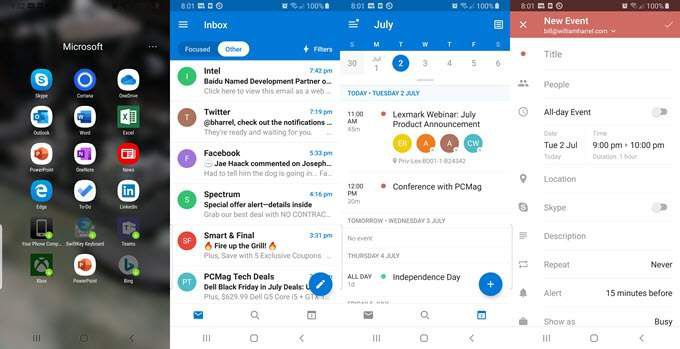
Dengan pintasan aplikasi, namun, Anda dapat melompat ke layar OutlookNew Event, Email Baru, atau Lihat Kalender langsung dari layar beranda Anda, menghilangkan beberapa langkah yang ditunjukkan pada gambar di atas.
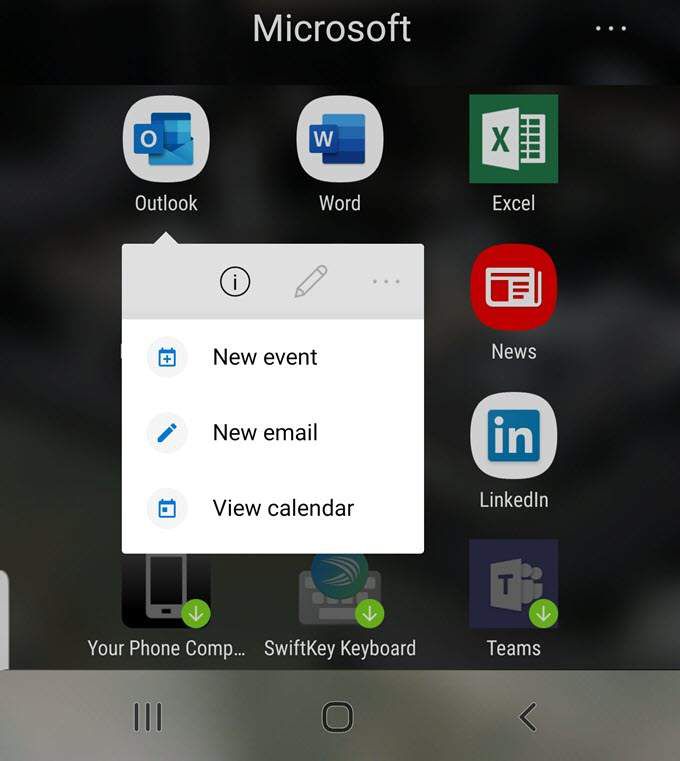
Mungkin contoh yang lebih baik adalah yang saya sebutkan sebelumnya tentang memulai mobil saya dari jarak jauh dari aplikasi pada saya smartphone, myBuick. Untuk sampai ke fungsi Mulai di myBuick, aplikasi kecil yang bagus yang disediakan GM kepada pelanggannya, saya harus memulai aplikasi, pergi ke bagian Key Fob, lalu tekan Mulai.
Untuk menghindari peluncuran aplikasi dan menavigasi ke bagian di mana fungsi mesin Start dan Stop berada, saya dapat, menggunakan prosedur yang dijelaskan di bawah ini, menyalakan mobil dengan hanya menyentuh ikon Mulai yang saya ekstrak dari myBuick dan kemudian ditempatkan di layar beranda saya, atau desktop.
Atau, bagaimana mengatur pintasan yang membawa Anda langsung ke daftar Tontonan Anda di eBay, sehingga Anda dapat melihat apakah ada produk yang Anda minati yang memiliki melampaui apa yang Anda bayarkan untuk mereka.
Saat kita memasuki diskusi tentang pintasan Aplikasi ini, penting untuk diingat bahwa tidak semua aplikasi mendukung pintasan, dan, tergantung pada versi Android dan pabrikan ponsel Anda, tidak semua telepon mendukung pintasan yang sama , Mereka juga tidak menyebut mereka hal yang sama.
Pada versi perangkat Galaxy yang lebih baru, misalnya, Samsung telah menghapus fitur pintasan widgetnya, di antaranya, memungkinkan Anda membuat dan menerapkan pintasan ke tindakan tertentu, seperti, misalnya, Pengaturan. Dengan kata lain, walaupun Anda dapat, misalnya, membuat pintasan untuk mengubah kecerahan layar atau volume audio dan sebagainya di perangkat seluler Google Anda (dan beberapa Android lainnya), Anda tidak dapat menggunakan smartphone atau tablet Samsung.
Mengakses Pintasan Aplikasi
Semua versi Android setelah Oreo memungkinkan Anda untuk mengekstrak, atau setidaknya menemukan dan menjalankan, fungsi tertentu dalam aplikasi tertentu. Tetapi penting untuk dicatat bahwa tidak semua aplikasi memiliki fitur yang dapat diekstrak, dan tidak semua fitur yang dapat diekstrak dapat diekstraksi dalam setiap situasi atau skenario.
Ketika, dalam contoh berikut, saya mencoba mengekstrak pintasan dari aplikasi pemutar Musik Amazon, misalnya, semua item dalam daftar berwarna abu-abu, atau tidak tersedia.
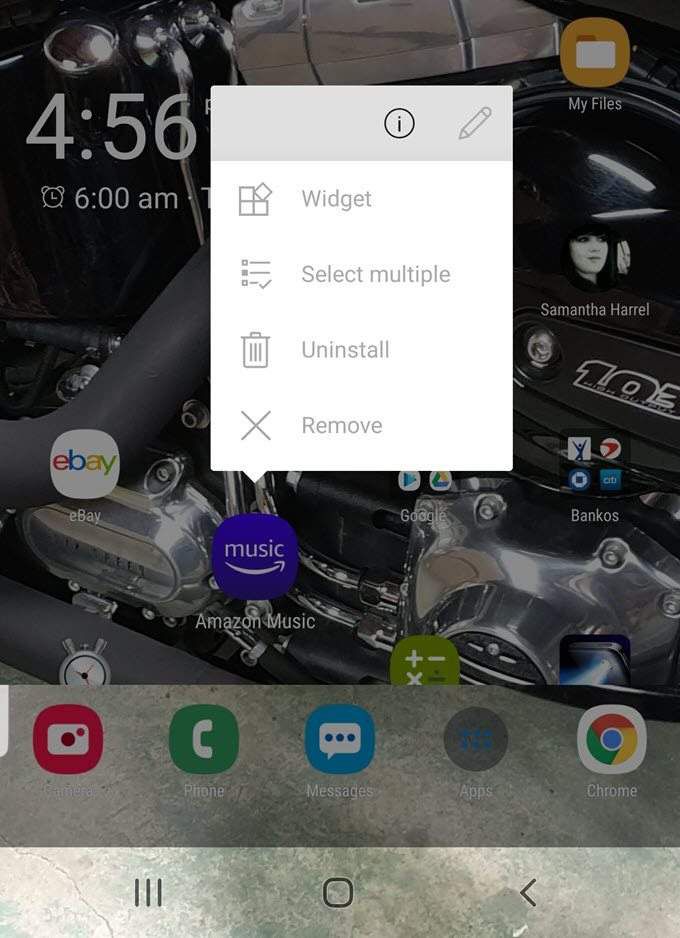
Bagaimanapun, mari kita temukan beberapa yang lakukan work.
Ingat skenario di mana Anda ingin memeriksa status item yang Anda tonton di eBay untuk melihat seberapa baik listing tersebut? Di sini, kami akan membuat jalan pintas ke pelelangan kami, untuk memeriksa dan melihat seberapa baik mereka berjalan. Ada dua cara untuk melakukan ini.
Anda cukup mengakses pintasan di dalam aplikasi, secara terus-menerus mengaksesnya sesuai kebutuhan, atau Anda dapat mengekstrak pintasan sekaligus dan menempatkan ikon pintasan di salah satu layar beranda Anda. Layout layar beranda dan cara kerja Anda akan membantu Anda menentukan arah mana yang harus dituju. Saya katakan, jika Anda perlu mengakses lebih dari satu fungsi dalam suatu aplikasi secara berulang, ikuti metode kedua.
Mari kita lakukan yang pertama terlebih dahulu. (Catatan: Jika sewaktu-waktu Anda mendapat peringatan tentang layar terkunci, pilih opsi Buka Kunci.)
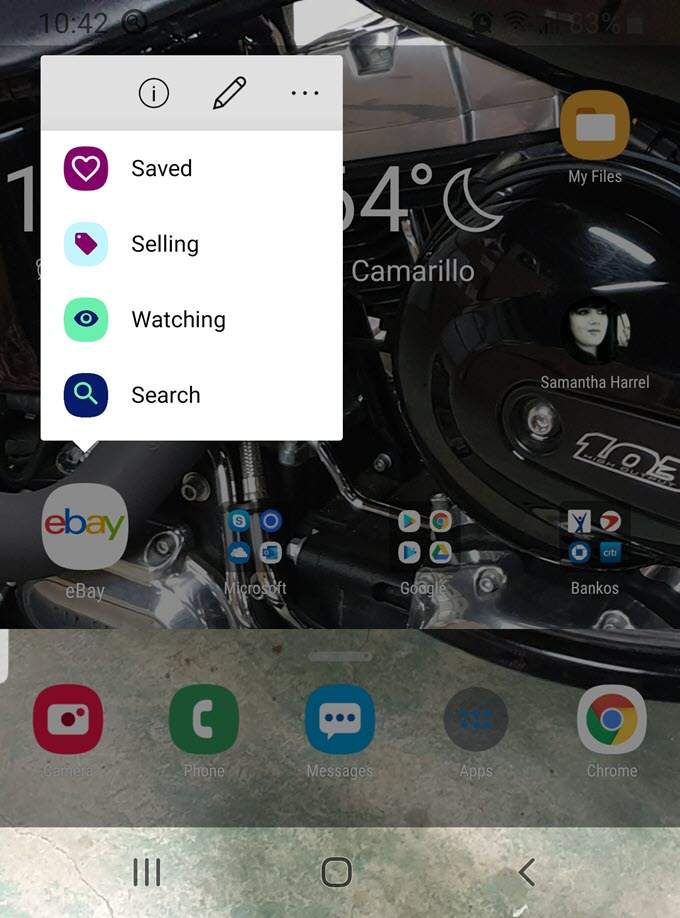
Aplikasi eBay terbuka untuk layar Jual tempat setiap lelang individual Anda ditampilkan, bersama dengan jumlah berapa banyak lelang aktif yang Anda miliki, berapa banyak item yang telah Anda jual selama periode yang ditentukan sebelumnya, dan beberapa statistik terkait lainnya.
Mengekstrak Pintasan ke Desktop Anda
Metode di atas, mengeksekusi shortcut dari app'sflyout, mungkin terlihat cukup cepat dan efisien, tetapi Anda dapat mempercepat proses lebih jauh dengan mengekstraksi shortcut yang diinginkan langsung ke desktop , seperti yang ditunjukkan di sini.
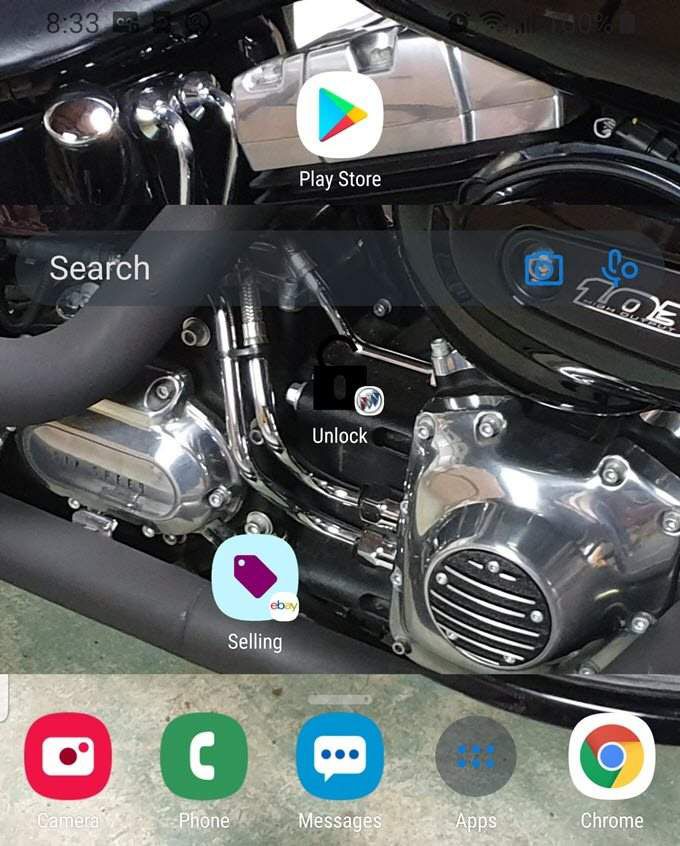
Anda sekarang memiliki ikon yang, ketika Anda mengetuknya, diluncurkan secara langsung ke bagian Jualan aplikasi eBay Anda, menampilkan data penting tanpa harus mengarungi aplikasi. (Anda dapat meletakkannya di layar mana saja yang Anda inginkan. Saya taruh di sini hanya agar mudah dilihat.)
Membuat Grup Pintasan
Ingat sejak awal bahwa kami berbicara tentang mengekstraksi beberapa pintasan dari satu aplikasi dan mengelompokkannya dalam satu folder. Ambil aplikasi myBuick, misalnya; itu berisi banyak bagian dan sub-bagian dan perintah-perintah dan sub-perintah, dan seringkali membutuhkan sekitar lima atau enam langkah untuk menjalankan satu perintah.
Akan bermanfaat jika memiliki tiga perintah, Kunci, Mulai, dan Buka Kunci, yang paling sering saya gunakan bersama-sama di tempat yang sama, pada panggilan panggilan saya.
Mari kita membuat folder yang berisi beberapa pintasan hemat waktu. (Anda mungkin tidak memiliki myBuick atau aplikasi mobil lain; jika Anda melakukannya, silakan gunakan untuk mengikuti. Jika Anda tidak, gunakan eBay atau aplikasi lain dengan beberapa perintah yang tersedia.)
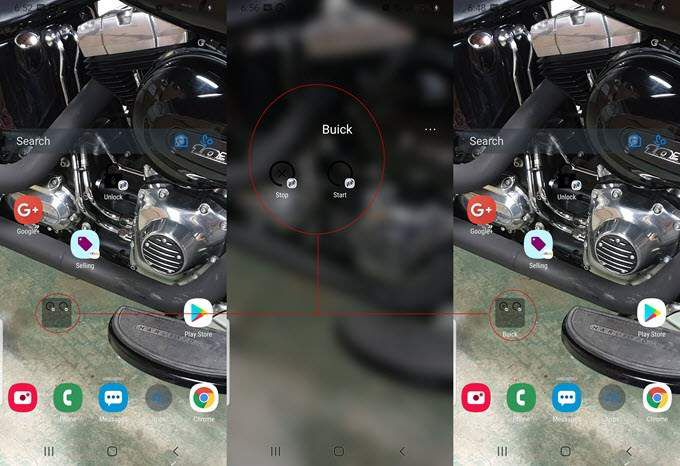
Kedua ikon secara otomatis bergabung menjadi satu folder.
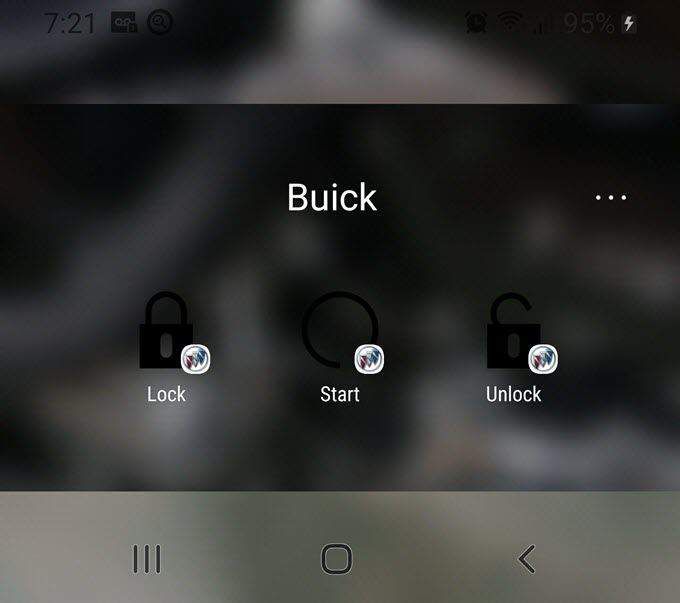
Sekarang, satu-satunya waktu saya harus membuka myBuick adalah ketika saya perlu mengakses fitur yang lebih jarang saya gunakan. Berapa banyak aplikasi di laci Aplikasi Anda (atau berapa banyak waktu yang akan Anda hemat) akan mendapat manfaat dari cara pintas diekstrak?